WordPressの記事を画像ごと引っ越しする際に「Export media with selected content」というプラグインを使ったので、そのやり方を解説します。

普通にエクスポートするだけだと、画像は引っ越しできません
WordPress画像付きで記事を引っ越しするプラグイン
通常、ダッシュボード→ツール→エクスポートで、記事データを取り出すと思うのですが、それだと画像は取り出せないんですね。
画像も一緒に移動させるには、下記のプラグインを入れるだけでOKです。
Export media with selected content
プラグイン新規追加より、Export media with selected contentプラグインをインストールして有効化しましょう。
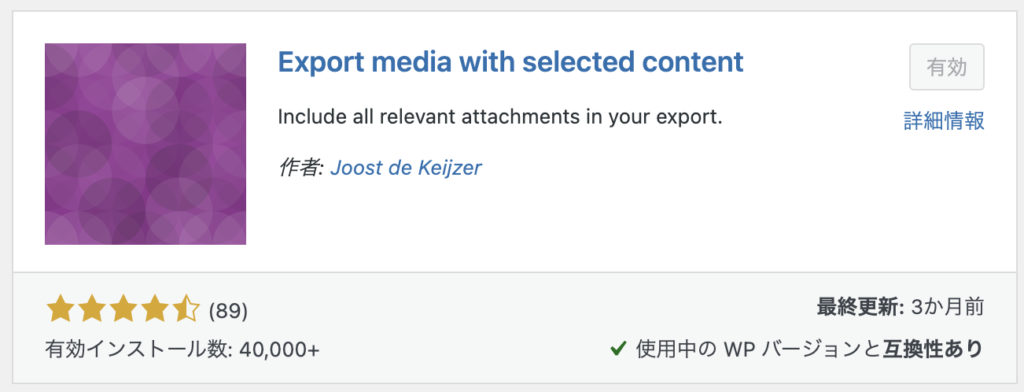
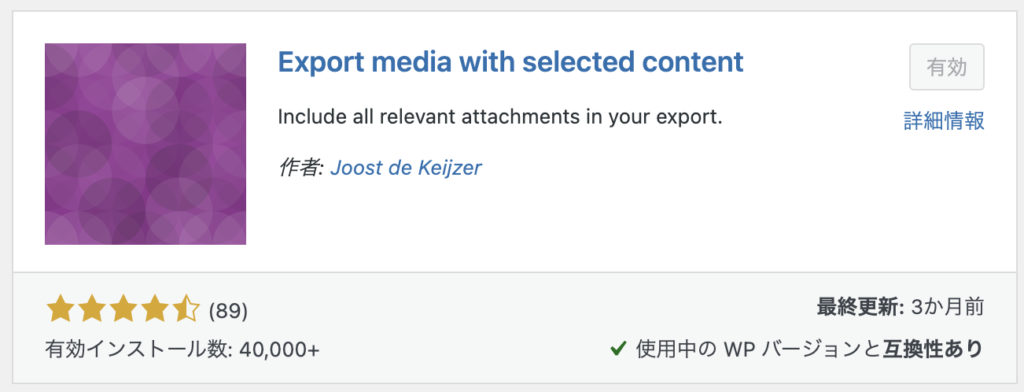
ダッシュボード→ツール→エクスポートで、移動したいページを任意で選択し、赤丸のチェックボックスをクリックしておきます。
これだけ!簡単
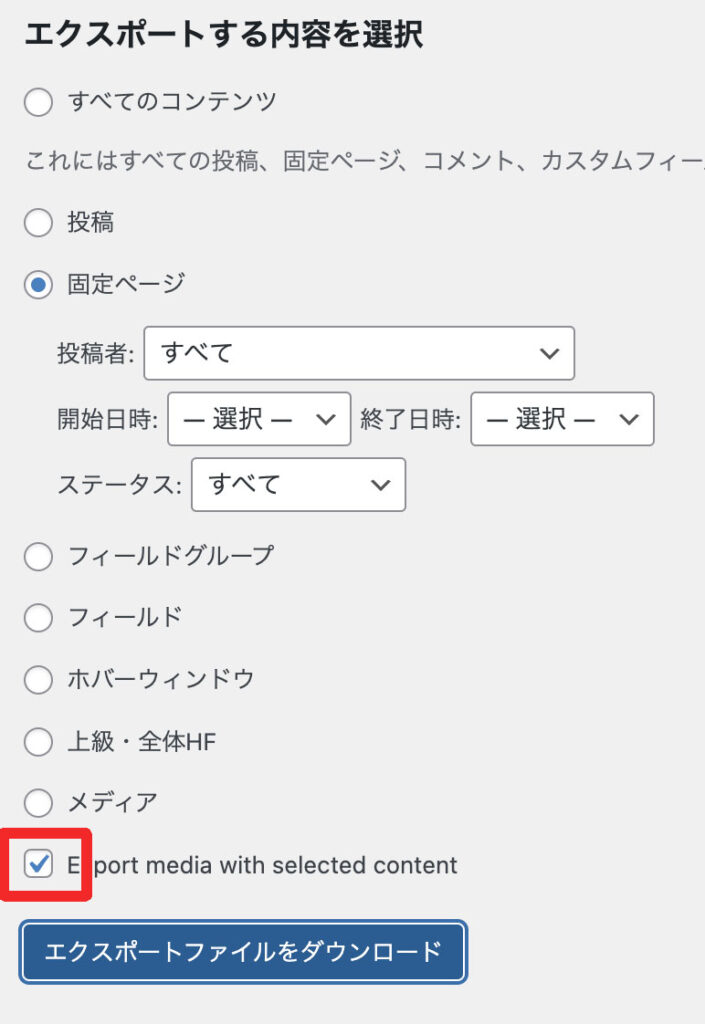
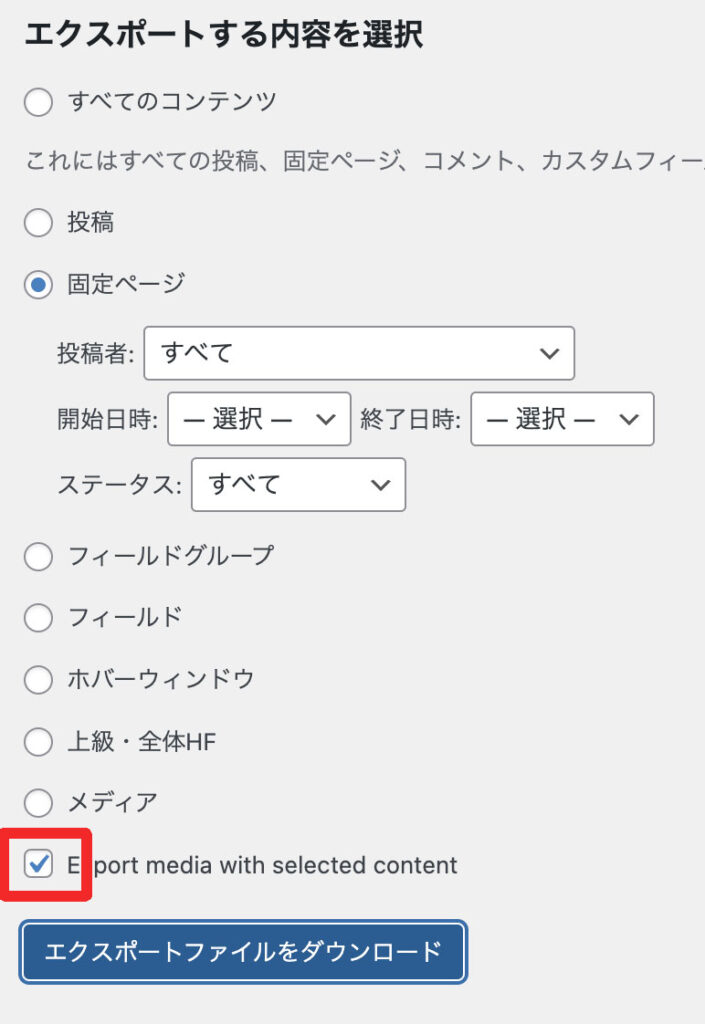
ボタンを押すと画像ごと記事がダウンロードされます。
zip形式でダウンロードされたデータをそのまま、移動先サイトにインポートします。インポートは、通常通りツール→インポートより行います。
メディアに画像が入っていたらOKです。
DeMomentSomTres Export
DeMomentSomTres Exportも以前は使えたようですが、現在最新バージョンで未検証になってるのであまりおすすめできません。
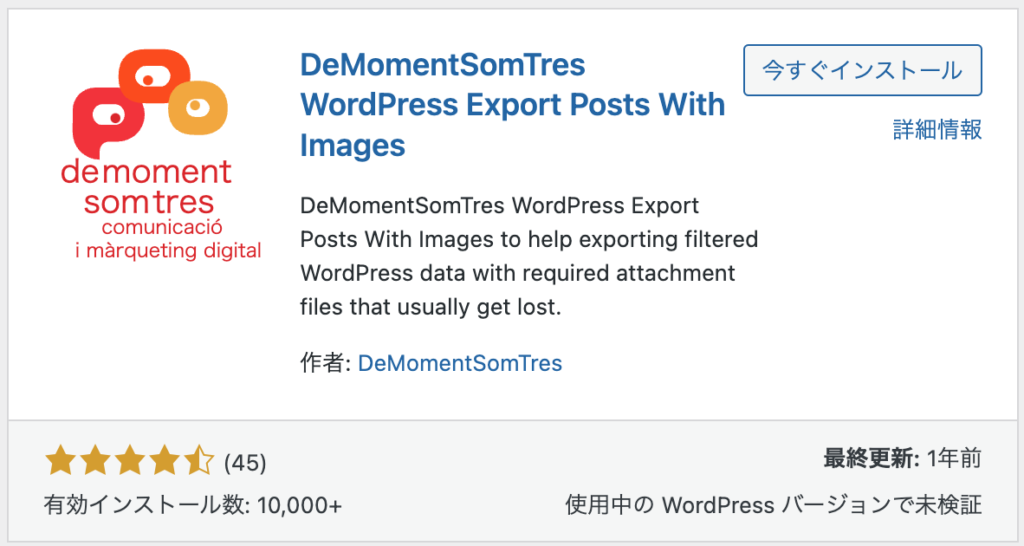
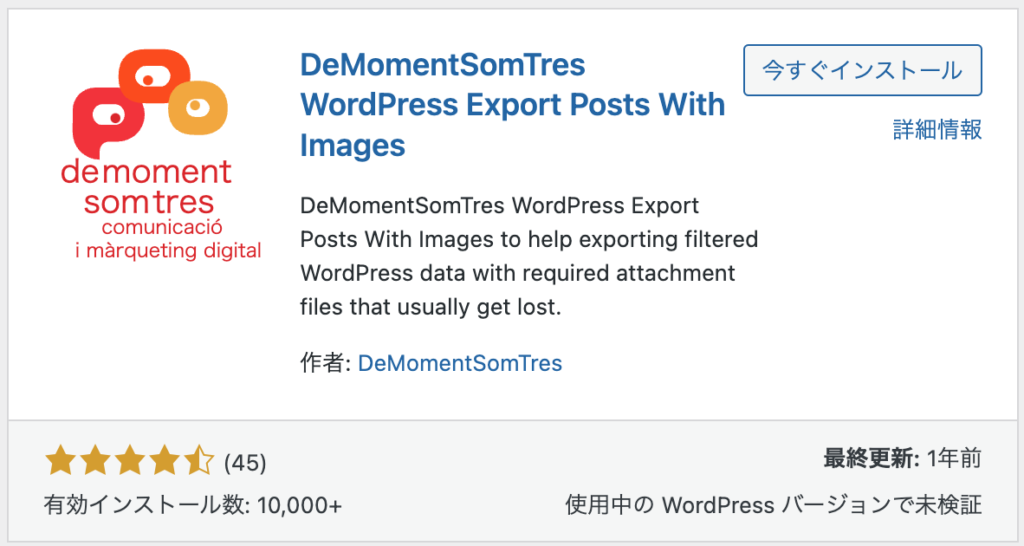
1年以上更新されていないプラグインです。
WordPress画像付きで記事を引っ越しするプラグインの注意点
これをしないと、引っ越し先の記事の画像リンクURLは元サイトのままになってしまいます。
元サイトのままだと、一つ一つ画像の入れ替えをしないといけないので気をつけて下さい。
引っ越すページが多いと大変です。
ページが多いときは小分けにする
数百ページを一気にエクスポートしたところ、途中で止まってしまい、インポートできませんでした。
そういう場合は小分けにするとインポートできます。
画像リンクURLが元のままの時があるので要確認
また
これをチェックしてインポートしたのに、画像リンクURLが元のままでした。
正確にいうと、新しいドメインのリンクに変わってる画像もあるのに、なぜか元ドメインのリンクのままの画像も混ざっていました。
この解決策が見つかりませんでした。
仕方ないので、少しずつ画像を手作業で確認していきました。何か解決策があれば教えてほしいです。
まとめ:WordPress画像付きで記事を引っ越しする方法とプラグイン紹介
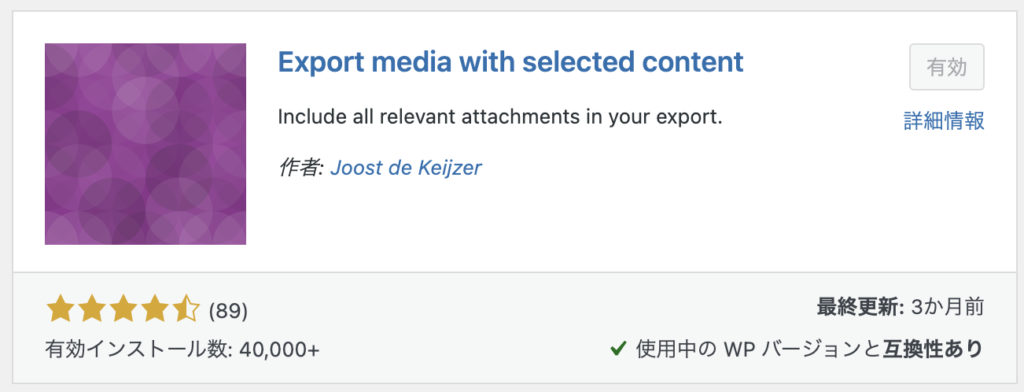
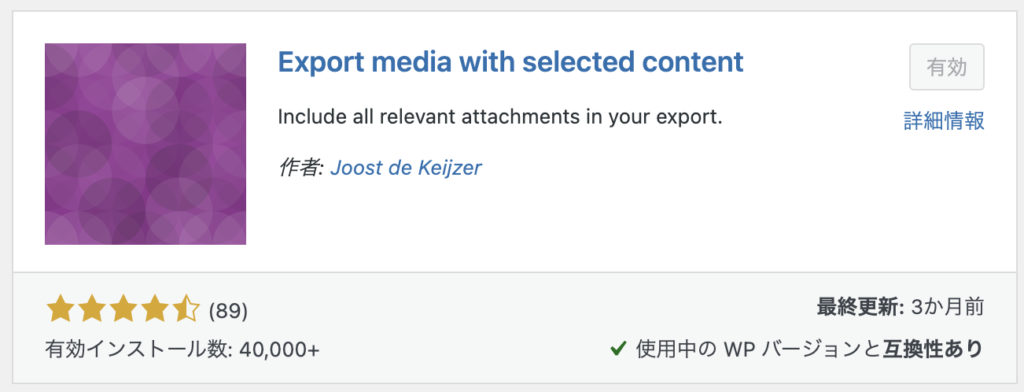
画像付きで記事を引越しさせるにはプラグイン「Export media with selected content」をインストールで解決できます。
ですが、エラーも発生する可能性が高いので、十分気をつけて下さい。
Export media with selected content」の代わりに「DeMomentSomTres Export」プラグインを使ってみてもいいですが、最新バージョンに対応してないので、古いバージョンのサイトならいいかもしれません。


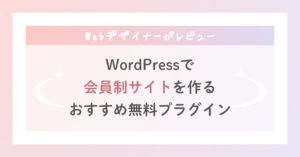
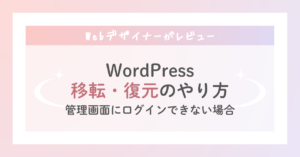

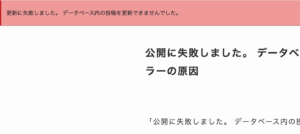




コメント